CSS实现导航条Tab的三种方法
前面的话
导航条Tab在页面中非常常见,本文说详细介绍CSS实现导航条Tab的三种方法
布局
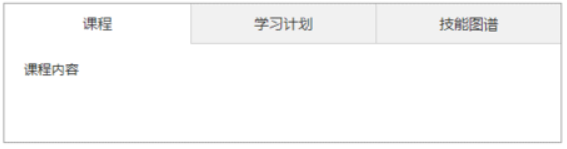
根据上图所示,先规定几个定义,上图的模块整体叫做导航,由导航标题和导航内容组成。要实现上图所示的布局效果,有两种布局方法:语义布局和视觉布局
【语义布局】
从语义布局的角度来看,每一个导航标题和其对应的导航内容应该是一个整体
<style>
body,p{margin: 0;}
h2{margin: 0;font-size:100%;}
ul{margin: 0;padding: 0;list-style: none;}
a{text-decoration: none;color:inherit;}
.box{width: 572px;border: 1px solid #999;overflow: hidden;}
.nav{margin-left: -1px;font: 14px "微软雅黑";overflow: hidden;background-color: #f1f1f1;}
.navI{float: left;width: 33.333%;box-sizing: border-box;}
.navI-tit{line-height: 40px;text-align: center;cursor: pointer;border-left: 1px solid #cecece;border-bottom: 1px solid #cecece;}
.navI-txt{width: 572px;height:200px;text-indent:2em;line-height: 2;background:#fff;}
.ml1{margin-left: -100%;}
.ml2{margin-left: -200%;}
.navI_active{position:relative;z-index:1;}
</style>
<div class="box">
<ul class="nav">
<li class="navI navI_active">
<h2 class="navI-tit">课程</h2>
<p class="navI-txt">课程内容</p>
</li>
<li class="navI">
<h2 class="navI-tit">学习计划</h2>
<p class="navI-txt ml1">学习计划内容</p>
</li>
<li class="navI">
<h2 class="navI-tit">技能图谱</h2>
<p class="navI-txt ml2">技能图谱内容</p>
</li>
</ul>
</div>
【视觉布局】
从视觉布局的角度来看,所有导航标题为一组,所有导航内容为一组
<style>
body,p{margin: 0;}
ul{margin: 0;padding: 0;list-style: none;}
a{text-decoration: none;color: inherit;}
.box{width:572px;border:1px solid #999;font:14px "微软雅黑";overflow:hidden;}
.nav-tit{margin-left: -1px;height: 40px;line-height: 40px;text-align: center;background-color: #f1f1f1;overflow: hidden;}
.nav-titI{box-sizing: border-box;float: left;width: 33.333%;border-left: 1px solid #cecece;border-bottom: 1px solid #cecece;cursor: pointer;}
.nav-txt{height: 200px;text-indent: 2em; line-height: 2;}
.nav-txtI{height: 200px;}
</style>
<div class="box">
<nav class="nav-tit">
<a class="nav-titI">课程</a>
<a class="nav-titI">学习计划</a>
<a class="nav-titI">技能图谱</a>
</nav>
<ul class="nav-txt">
<li class="nav-txtI nav-txtI_active">课程内容</li>
<li class="nav-txtI">学习计划内容</li>
<li class="nav-txtI">技能图谱内容</li>
</ul>
</div>
hover
导航条的功能就是点击导航标题时,显示对应的导航内容。如果使用伪类hover实现类似效果,使用第一种布局方式语义布局比较合适
由于在语义布局中,三个导航内容是处于重叠的状态。移入其父元素.navI时,触发鼠标的hover态,给父元素添加样式为position:relative;z-index:1;。从而提升了层级z-index。在其子元素导航内容的层级比拼中,“子凭父贵”,父元素层级高的,其导航内容在重叠状态中显示在最上面
<style>
body,p{margin: 0;}
h2{margin: 0;font-size:100%;}
ul{margin: 0;padding: 0;list-style: none;}
a{text-decoration: none;color:inherit;}
.box{width: 572px;border: 1px solid #999;overflow: hidden;}
.nav{margin-left: -1px;font: 14px "微软雅黑";overflow: hidden;background-color: #f1f1f1;}
.navI{float: left;width: 33.333%;box-sizing: border-box;}
.navI-tit{line-height: 40px;text-align: center;cursor: pointer;border-left: 1px solid #cecece;border-bottom: 1px solid #cecece;}
.navI-txt{width: 572px;height:200px;text-indent:2em;line-height: 2;background:#fff;}
.ml1{margin-left: -100%;}
.ml2{margin-left: -200%;}
.navI_active{position:relative;z-index:1;}
/*重点代码*/
.navI:hover{position:relative;z-index:1;}
.navI:hover .navI-tit{background:#fff;border-bottom:none;}
</style>
<div class="box">
<ul class="nav">
<li class="navI navI_active">
<h2 class="navI-tit">课程</h2>
<p class="navI-txt">课程内容</p>
</li>
<li class="navI">
<h2 class="navI-tit">学习计划</h2>
<p class="navI-txt ml1">学习计划内容</p>
</li>
<li class="navI">
<h2 class="navI-tit">技能图谱</h2>
<p class="navI-txt ml2">技能图谱内容</p>
</li>
</ul>
</div>
[缺点]:初始状态时,第一个导航标题无法实现默认被选中的状态(背景白色,无下划线);鼠标移出导航模块时,导航内容部分无法固定,显示第一个导航内容;鼠标移出导航模块时,导航标题的样式无法固定,恢复到默认状态
锚点
实现导航条的关键就在于如何建立导航标题与导航内容之间的联系,而锚点就可以实现类似效果。通过点击锚点,页面生成一个哈希值,然后跳转到相应内容的位置
使用锚点技术时,使用语义布局和视觉布局都可以实现
【1】使用语义布局
使用语义布局时,可以使用伪类target,通过target选择器来改变点击导航标题时,当前标题的样式。不仅如此,因为要使用兄弟选择器,所以需要改变HTML结构,将导航标题的HTML结构移到导航内容的下面
点击导航标题时,触发target伪类,改变对应的导航内容的层级z-index,从而使当前导航内容在三个导航内容中胜出,在最上层显示;与此同时,改变当前导航标题的样式
<style>
body,p{margin: 0;}
h2{margin: 0;font-size:100%;}
ul{margin: 0;padding: 0;list-style: none;}
a{text-decoration: none;color:inherit;}
.box{width: 572px;border: 1px solid #999;overflow: hidden;}
.nav{margin-left: -1px;font: 14px "微软雅黑";overflow: hidden;background-color: #f1f1f1;}
.navI{float: left;width: 33.333%;box-sizing: border-box;position:relative;}
.navI-tit{position:absolute;top:0;left:0;right:0;box-sizing: border-box;line-height: 40px;height: 40px;text-align: center;cursor: pointer;border-left: 1px solid #cecece;border-bottom: 1px solid #cecece;}
.navI-txt{width: 572px;height:200px;margin-top: 40px;text-indent:2em;line-height: 2;background:#fff;}
.ml1{margin-left: -100%;}
.ml2{margin-left: -200%;}
.navI_active{z-index:1;}
/*重点代码*/
.navI-txt:target{position:relative;z-index:1;}
.navI-txt:target ~ .navI-tit{background:#fff;border-bottom:none;}
</style>
<div class="box">
<ul class="nav">
<li class="navI navI_active">
<p class="navI-txt" id="kc">课程内容</p>
<a class="navI-tit" href="#kc">课程</a>
</li>
<li class="navI">
<p class="navI-txt ml1" id="xx">学习计划内容</p>
<a class="navI-tit" href="#xx">学习计划</a>
</li>
<li class="navI">
<p class="navI-txt ml2" id="jn">技能图谱内容</p>
<a class="navI-tit" href="#jn">技能图谱</a>
</li>
</ul>
</div>
[缺点]:初始态默认选中的导航标题样式无法设置;改变了HTML结构;锚点技术本身的局限是锚点目标会尽可能的到达可视区域上方,从而可能会生成页面跳动
【2】使用视觉布局
在视觉布局中,三个导航内容属于同一个父元素,与父元素的高度相同,并按照块级元素的排列方式进行排布,父元素设置溢出隐藏时,默认只显示第一个导航内容
点击导航标题时,对应的导航内容到达导航标题行下面,达到了导航切换的效果
使用伪类hover来实现改变当前导航标题样式的效果
<style>
body,p{margin: 0;}
ul{margin: 0;padding: 0;list-style: none;}
a{text-decoration: none;color: inherit;}
.box{width:572px;border:1px solid #999;font:14px "微软雅黑";overflow:hidden;}
.nav-tit{margin-left: -1px;height: 40px;line-height: 40px;text-align: center;background-color: #f1f1f1;overflow: hidden;}
.nav-titI{box-sizing: border-box;float: left;width: 33.333%;border-left: 1px solid #cecece;border-bottom: 1px solid #cecece;cursor: pointer;}
.nav-txt{height: 200px;text-indent: 2em; line-height: 2;}
.nav-txtI{height: 200px;}
/*重点内容*/
.nav-txt{overflow: hidden;}
.nav-titI:hover{background-color: white;border-bottom: none;}
</style>
<div class="box">
<nav class="nav-tit">
<a class="nav-titI" href="#kc">课程</a>
<a class="nav-titI" href="#xx">学习计划</a>
<a class="nav-titI" href="#jn">技能图谱</a>
</nav>
<ul class="nav-txt">
<li class="nav-txtI nav-txtI_active" id="kc">课程内容</li>
<li class="nav-txtI" id="xx">学习计划内容</li>
<li class="nav-txtI" id="jn">技能图谱内容</li>
</ul>
</div>
[缺点]:初始态默认选中的导航标题样式无法设置;锚点技术本身的局限是锚点目标会尽可能的到达可视区域上方,从而可能会生成页面跳动;hover态与点击态分开,可能会让人犯晕;鼠标移出导航模块时,导航标题的样式无法固定,恢复到默认状态
label
上面使用锚点技术来联系导航标题和导航内容,而label也可以实现类似的效果。label元素为input元素定义标注,建立文字标签与表单控件的关联。在label元素内点击文本会触发此控件,选择该文本时浏览器会自动把焦点转到和标签相关的表单控件上
使用label时,使用语义布局和视觉布局都可以实现
【1】使用语义布局
使用语义布局时,使用label标签来显示导航标题,且需要配合使用单选按钮<input type="radio">。使用伪类checked,通过checked选择器来改变点击导航标题时,当前标题的样式。不仅如此,因为要使用兄弟选择器,所以需要改变HTML结构,将单选按钮放在每个.navI元素里的最上层,然后设置display:none,接下来是<label>表示导航标题,最后是<p>表示导航内容
点击导航标题时,触发checked伪类,改变对应的导航内容的层级z-index,从而使当前导航内容在三个导航内容中胜出,在最上层显示;与此同时,改变当前导航标题的样式
<style>
body,p{margin: 0;}
h2{margin: 0;font-size:100%;}
ul{margin: 0;padding: 0;list-style: none;}
input{margin: 0;width: 0;}
a{text-decoration: none;color:inherit;}
.box{width: 572px;border: 1px solid #999;overflow: hidden;}
.nav{margin-left: -1px;font: 14px "微软雅黑";overflow: hidden;background-color: #f1f1f1;}
.navI{float: left;width: 33.333%;box-sizing: border-box;}
.navI-tit{display:block;line-height: 40px;text-align: center;cursor: pointer;border-left: 1px solid #cecece;border-bottom: 1px solid #cecece;}
.navI-txt{position:relative;width: 572px;height:200px;text-indent:2em;line-height: 2;background:#fff;}
.ml1{margin-left: -100%;}
.ml2{margin-left: -200%;}
/*重点代码*/
.navI-radio{display:none;}
.navI-radio:checked + .navI-tit{background:#fff;border-bottom:none;}
.navI-radio:checked ~ .navI-txt{z-index:1;}
</style>
<div class="box">
<ul class="nav">
<li class="navI">
<input class="navI-radio" name="nav" type="radio" id="kc" checked>
<label class="navI-tit" for="kc">课程</label>
<p class="navI-txt">课程内容</p>
</li>
<li class="navI">
<input class="navI-radio" name="nav" type="radio" id="xx">
<label class="navI-tit" for="xx">学习计划</label>
<p class="navI-txt ml1">学习计划内容</p>
</li>
<li class="navI">
<input class="navI-radio" name="nav" type="radio" id="jn">
<label class="navI-tit" for="jn">技能图谱</label>
<p class="navI-txt ml2">技能图谱内容</p>
</li>
</ul>
</div>
[缺点]:HTML结构较复杂
【2】使用视觉布局
在视觉布局中,三个导航内容属于同一个父元素,与父元素的高度相同,并按照块级元素的排列方式进行排布,父元素设置溢出隐藏时,默认只显示第一个导航内容
点击导航标题时,对应的导航内容到达导航标题行下面,达到了导航切换的效果
使用伪类hover来实现改变当前导航标题样式的效果
<style>
body,p{margin: 0;}
ul{margin: 0;padding: 0;list-style: none;}
a{text-decoration: none;color: inherit;}
input{margin: 0;padding: 0;border:none;}
.box{width:572px;border:1px solid #999;font:14px "微软雅黑";overflow:hidden;}
.nav-tit{margin-left: -1px;height: 40px;line-height: 40px;text-align: center;background-color: #f1f1f1;overflow: hidden;}
.nav-titI{box-sizing: border-box;float: left;width: 33.333%;border-left: 1px solid #cecece;border-bottom: 1px solid #cecece;cursor: pointer;}
.nav-txt{height: 200px;}
.nav-txtI{height: 200px;display:block;width: 100%;text-indent: 2em; line-height: 2;}
/*重点内容*/
.nav-txt{overflow: hidden;}
.nav-titI:hover{background-color: #fff;border-bottom:none;}
</style>
<div class="box">
<nav class="nav-tit">
<label class="nav-titI" for="kc">课程</label>
<label class="nav-titI" for="xx">学习计划</label>
<label class="nav-titI" for="jn">技能图谱</label>
</nav>
<nav class="nav-txt">
<input class="nav-txtI nav-txtI_active" id="kc" value="课程内容" readonly>
<input class="nav-txtI" id="xx" value="学习计划内容" readonly>
<input class="nav-txtI" id="jn" value="技能图谱内容" readonly>
</nav>
</div>
[缺点]:初始态默认选中的导航标题样式无法设置;有时会出现页面跳动的效果;hover态与点击态分开,可能会让人犯晕;鼠标移出导航模块时,导航标题的样式无法固定,恢复到默认状态
最后
上面的三种方法中,实现效果最好的是使用label标签配合radio类型的input标签,通过:checked选择器来实现
在实际应用中,使用javascript的方式来控制导航条Tab的情况更为普遍
欢迎交流
CSS实现导航条Tab的三种方法的更多相关文章
- CSS实现导航条Tab切换的三种方法
前面的话 导航条Tab在页面中非常常见,本文说详细介绍CSS实现导航条Tab的三种方法 布局 根据上图所示,先规定几个定义,上图的模块整体叫做导航,由导航标题和导航内容组成.要实现上图所示的布 ...
- 用css伪类制作三角形的三种方法
在手机上写三角形的时候,我一般都用伪类,刚开始的时候用的图片,但是在现在的手机高清屏幕上,图片容易失真,还是用伪类吧! 第一种:一个90度的“ > ”, 只有线条.(可以做下拉框的箭头之类的) ...
- css不定高图文垂直居中的三种方法
html部分 <div class="box"> <img class="img" src="http://p2.so.qhmsg. ...
- 谈谈一些有趣的CSS题目(八)-- 纯CSS的导航栏Tab切换方案
开本系列,谈谈一些有趣的 CSS 题目,题目类型天马行空,想到什么说什么,不仅为了拓宽一下解决问题的思路,更涉及一些容易忽视的 CSS 细节. 解题不考虑兼容性,题目天马行空,想到什么说什么,如果解题 ...
- css横向导航条
css横向导航条有两种方法 1. ul li a li{float:left} #navlist li, #navlist a{height:44px;display:block;} a{width: ...
- CSS围住浮动元素的三种方法
浮动元素脱离了文档流,其父元素看不到它了,因而不会包围它.浮动会“扩散”到下一个清除浮动的元素处.这会引起不想要的页面布局效果. 清除浮动的方法有三种: 1.父元素overflow:hidden 2. ...
- 设置css三种方法的优先级
有的小伙伴问了,如果有一种情况:对于同一个元素我们同时用了三种方法设置css样式,那么哪种方法真正有效呢?在下面代码中就出现了这种情况 1.使用内联式CSS设置“超酷的互联网”文字为粉色. 2.然后使 ...
- 【转】css清除浮动float的三种方法总结,为什么清浮动?浮动会有那些影响?
摘要: css清除浮动float的三种方法总结,为什么清浮动?浮动会有那些影响? 一.抛一块问题砖(display: block)先看现象: 分析HTML代码结构: <div class ...
- HTML5结合CSS的三种方法+结合JS的三种方法
HTML5+CSS: HTML中应用CSS的三种方法 一.内联 内联样式通过style属性直接套进HTML中去. 示例代码 <pstylepstyle="color:red" ...
随机推荐
- 打印Ibatis最后,SQL声明
做项目时,满足这一需求.我们希望最终打印出在数据库运行SQL声明,这些都普遍遇到了一些一般性问题.我会去Appfuse,结果这次没有成功.它是有相关的配置,可是好像没实用.我也就没有深查下去.我想这种 ...
- windows 开机自动登录,或者说是开机后自动进入桌面
这篇文章,对于XP以及XP以上版本有效,包括Windows Server服务器操作系统. 1.原理 --Windows自动登录的原理是,开始后,自动输入登录所使用的账号的用户名和密码,并且自动进入桌面 ...
- avalonJS入门(一)
前端神器avalonJS入门(一) posted @ 2014-10-31 17:44 vajoy 阅读(1665) 评论(32) 编辑 收藏 avalonJS是司徒正美开发和维护的前端mvvm框 ...
- beanutils设置参数和获取参数
public class Employee implements DynaBean { private String firstName="李"; private Str ...
- Redis API与常用数据类型简介
Redis API与常用数据类型简介 一.Redis API For .Net 首先,不得不说Redis官方提供了众多的API开发包,但是目前Redis官方版本不支持.Net直接进行连接,需要使用一些 ...
- Android控件RecyclerView与ListView的异同
在我的一篇介绍Android新控件RecyclerView的博客(Android L新控件RecyclerView简介)中,一个读者留言说RecyclerView跟ListView之间好像没有什么不同 ...
- ASP.NET MVC5 视图预编译
ASP.NET MVC5 视图预编译 ASP.NET MVC5 视图预编译 关于Razor视图及引擎原理,就不多说了. 这里通俗或者不恰当地说,cshtml视图文件是先编译成dll文件,再通过视图 ...
- JAVA实例化class的三种方式
不多说 直接上例子 package org.lxh.demo15.getclassdemo ; class X{ }; public class GetClassDemo02{ public sta ...
- CompareValues标签对Model中的属性进行验证
在Asp.Net MVC中实现CompareValues标签对Model中的属性进行验证 在Asp.Net MVC中可以用继承ValidationAttribute的方式,自定制实现Model两个 ...
- div光标定位问题总结
<!DOCTYPE html> <html lang="en"> <head> <meta charset="UTF-8&quo ...
